
Windows / Microsoftの便利な機能であるものの、時々 厄介なエラーが生じるものの一つとしてOneDriveがあります。今回生じたOneDriveのエラーは「OneDriveはファイルを更新しています」の状態が12時間ほど続いていたこと。これ以上放置すると延々と更新待ちになりそうな気配。長期戦を覚悟したのですが、意外とあっさりと解決。状況に応じて解決方法は複数あるかと思いますが、私の事例として解決した方法を記載します。
OneDriveはファイルを更新しています、が続いていた状況
本日は朝の6時ぐらいからブログ記事の編集作業をしていたのですが、7時頃にはタスクバーにあるOneDriveのアイコンが更新中を示したまま。
通常であれば、OneDriveの更新中には、OneDriveあるいはエクスプローラーがそれなりにCPUを大量使用しているのですが、今回はそのようなこともなくレスポンスにも影響なかったために、そのまま放置。
18時すぎに気がついてみると、以下の画面のとおり「OneDriveはファイルを更新しています」「変更の処理中」となったままです。
ここでエクスプローラーと、オンラインのOneDrive、あるいは他の端末の正常なOneDriveの最新日付のファイルをみてみると、双方に過不足はありません。なのに、「ファイルを更新しています。変更の処理中」とは一見 不思議な状況です。
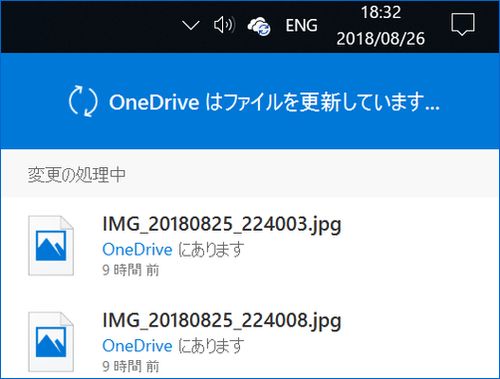
▼通常ならOneDriveのファイル更新時には、OneDriveあるいはエクスプローラーがCPUを大量使用しているケースが多いのですが、今回はほとんどCPUを使用していません。
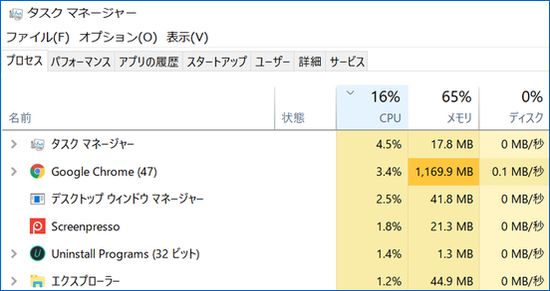
「変更の処理中」があっさりと解決するまでに対応したこと
ググってみたところ明確な解決方法が見いだせず、難航することを覚悟したのですが意外にもあっさりと解決。
▼Windows / Microsoftアプリなら、やはり頼りはMicrosoft コミュニティ(下)とMicrosfot公式(上)
「OneDrive はファイルを更新しています」が終わらない
のMicrosoft 公式の「OneDrive の同期を一時停止し、再開する方法」には以下の記載があります。
一時停止と再開は、OneDrive の状態に長時間 “変更の処理中” が表示される場合にも役立つことがあります。
「役立つことがあります」とは曖昧ですが、まずはこちらを試してみることに。
OneDriveを一時停止し再開してみた
▼タスクバーのOneDriveのアイコンを選択し表示される以下の画面にて、「その他」「同期の一時停止」をクリックすると、2時間・8時間・24時間からの選択制となっています。8時間も待っていられない(ワンクリックで再開できる)ため2時間を選択。
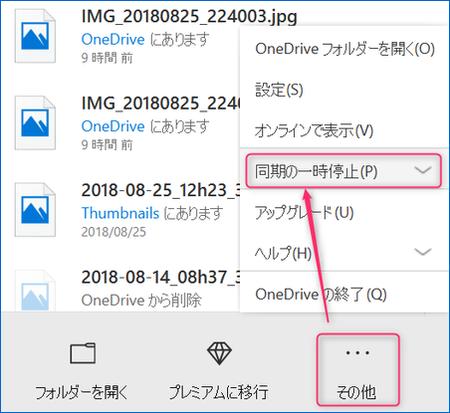
▼黄色の項目をクリックすると同期が再開します。2時間も待たずしてほどよい時間になったところで再開します。
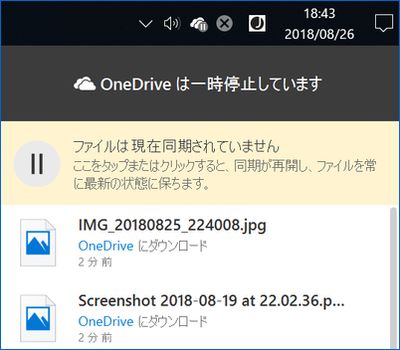
せっかちな私は20分ほどで同期を再開。時間が短すぎたのか、あるいは他に原因があるのか、「OneDriveはファイルを更新しています」「変更の処理中」は解決せず。
Microsoftが「一時停止と再開は、OneDrive の状態に長時間 “変更の処理中” が表示される場合にも役立つことがあります」と記載するほどですので、この方法で解決することもあるかと思います。
OneDriveに保存している、使用中のファイルを閉じてみた
私の状況としては、この対応方法が正解だったと思います。「思います」としたのは上の方法(OneDriveの一時停止と再開)のタイムラグの可能性もあるためです。
「OneDriveに保存している、使用中のファイルを閉じてみた」がより可能性が高いのですが、普段は以下の同様のことを行っても、「OneDriveはファイルを更新しています」「変更の処理中」の状態が続くことはないため、いまひとつ納得感がないのですが。
- フリーのオフィスソフト「LibreOffice」の表計算ソフトを編集し、そのまま放置。
- 放置していたファイルを閉じ、LibreOfficeを終了すると、「OneDriveはファイルを更新しています」「変更の処理中」は即解消。
▼今回の私の事例では、以下のLibreOfficeのファイルを閉じていなかったため、OneDriveでの更新状態が続いていたようです。ただし、このこと(ファイルを閉じずに放置)は頻繁にあるので、関連する深い背景があるかもしれません。
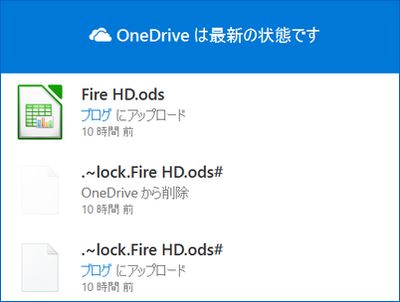
参考、他ユーザーが解決した事例
今回の私の事例には当てはまらなかったのですが、ググった結果、「解決した」と事例のある事例の一部を掲載します。
- zipファイルを解凍したファイルが文字化け。ファイルの名前を正常な名前に変更したら同期がすべて完了した(Microsoft コミュニティ「「OneDrive はファイルを更新しています」が終わらない」に記載の解決事例)
- 更新中のファイルが明確であれば、これをデスクトップ等に一時退避し、OneDriveの更新完了後にOneDriveに戻す。
- 大量のファイルをOneDriveに保存している場合には、不要ファイル・フォルダの削除。
まとめ
OneDriveの「OneDriveはファイルを更新しています」「変更の処理中」に対して、私の場合は以下の対応で解消した可能性大です。
OneDrive 関連記事




コメント